Basisinstallatie
Dit hoofdstuk geeft een overzicht van de installatie van Ubuntu 20.04 Server Edition. Er is meer gedetailleerde documentatie over andere onderwerpen van het installatieprogramma.
Dit hoofdstuk legt verschillende aspecten uit die u moet overwegen voordat u met de installatie begint.
Systeemvereisten
Ubuntu 20.04 Server Edition biedt een gemeenschappelijke, minimalistische basis voor een verscheidenheid aan servertoepassingen, zoals bestands-/afdrukdiensten, webhosting, e-mailhosting, enzovoort. Deze versie ondersteunt vier 64-bits architecturen:
- amd64 (Intel/AMD 64-bits)
- arm64 (64-bits ARM)
- ppc64el (POWER8 en POWER9)
- s390x (IBM Z en LinuxONE)
De aanbevolen systeemvereisten zijn:
- CPU: 1 gigahertz of beter
- RAM: 1 gigabyte of meer
- Schijf: minimaal 2,5 gigabyte
Server en Desktop verschillen
De Ubuntu Server Editie en de Ubuntu Desktop Editie gebruiken dezelfde apt repositories, waardoor het net zo makkelijk is om een server applicatie te installeren op de Desktop Editie als op de Server Editie.
Eén groot verschil is dat de grafische omgeving die gebruikt wordt voor de Desktop Editie niet geïnstalleerd wordt voor de Server. Dit omvat de grafische server zelf, de grafische hulpprogramma’s en toepassingen, en de verschillende gebruikers-ondersteunende diensten die nodig zijn voor desktop gebruikers.
Back-up
Voordat u Ubuntu Server Edition installeert moet u ervoor zorgen dat van alle gegevens op het systeem een back-up is gemaakt.
Als dit niet de eerste keer is dat een besturingssysteem op uw computer is geïnstalleerd, is het waarschijnlijk dat u uw schijf opnieuw moet partitioneren om ruimte te maken voor Ubuntu.
Als u uw schijf partitioneert, moet u er rekening mee houden dat u alles op de schijf kunt verliezen als u een fout maakt of als er iets mis gaat tijdens het partitioneren. De programma’s die gebruikt worden bij de installatie zijn vrij betrouwbaar, de meeste worden al jaren gebruikt, maar ze voeren ook destructieve acties uit.
Installatiemedia voorbereiden
Er zijn platform specifieke stap-voor-stap voorbeelden voor s390x LPAR, z/VM en ppc64el installaties.
Voor amd64, download de install image van https://releases.ubuntu.com/20.04/.
Er zijn vele manieren om het installatieprogramma op te starten, maar de eenvoudigste en meest gebruikelijke manier is om een opstartbare USB stick te maken om het te installeren systeem mee op te starten (tutorials voor andere besturingssystemen zijn ook beschikbaar).
Het installatieprogramma opstarten
Plug de USB stick in het te installeren systeem en start het.
De meeste computers starten automatisch op vanaf USB of DVD, hoewel dit in sommige gevallen is uitgeschakeld om opstarttijden te verbeteren. Als u het opstartbericht en het welkomstscherm niet ziet, moet u de computer zo instellen dat deze vanaf het installatiemedium opstart.
Er moet een bericht op het scherm verschijnen wanneer de computer opstart dat u vertelt op welke toets u moet drukken voor instellingen of een opstartmenu. Afhankelijk van de fabrikant kan dit EscapeF2F10 of F12 zijn. Start uw computer opnieuw op en houd deze toets ingedrukt totdat het opstart menu verschijnt, selecteer dan de drive met de Ubuntu installatie media.
Als u nog steeds problemen ondervindt, bekijk dan de Ubuntu Community documentatie over het opstarten vanaf
CD/DVD.
Na enkele ogenblikken, zal het installatie programma starten in zijn taal selectie scherm.
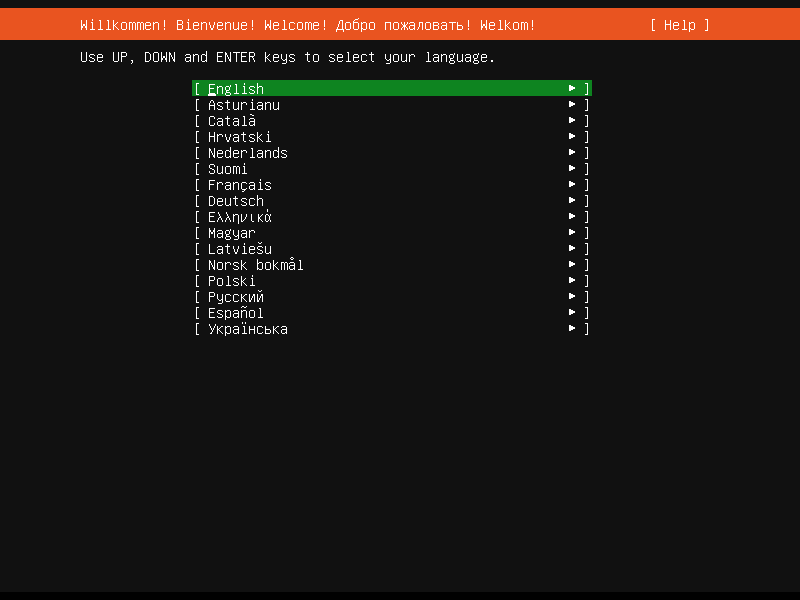
Het installatieprogramma gebruiken
Het installatieprogramma is ontworpen om gemakkelijk te gebruiken en heeft verstandige standaardinstellingen, dus voor een eerste installatie kunt u meestal gewoon de standaardinstellingen accepteren voor de meest ongecompliceerde installatie:
- Kies uw taal
- Update het installatieprogramma (indien aangeboden)
- Selecteer uw toetsenbordindeling
- Geef geen netwerkconfiguratie (het installatieprogramma probeert bekabelde netwerkinterfaces te configureren via DHCP, maar u kunt doorgaan zonder netwerken als dit mislukt)
- Voeg geen proxy of aangepaste mirror in, tenzij dit nodig is in uw netwerk
- Voor opslag, laat “gebruik een volledige schijf” aangevinkt en kies een schijf om op te installeren, selecteer dan “Gereed” in het configuratiescherm en bevestig de installatie
- Voer een gebruikersnaam, hostnaam en wachtwoord in
- Selecteer Gereed in de SSH- en snap-schermen
- U ziet nu logboekberichten wanneer de installatie is voltooid
- Selecteer opnieuw opstarten wanneer dit is voltooid, en log in met de opgegeven gebruikersnaam en wachtwoord
Er is meer gedetailleerde documentatie over al deze opties.
Laatst bijgewerkt 7 maanden geleden. Help dit document in het forum te verbeteren.